Od Namratha Nayak
Zaznamenávate poklesy a oneskorenia FPS pri streamovaní hier v programe Discord? V poslednej dobe mnoho používateľov hlásilo obrovské náhodné poklesy FPS pri hraní hier a ich streamovaní v programe Discord. To je prípad aj špičkových počítačov a vylučuje možnosť, že by za poklesom FPS mohli stáť počítače nižšej triedy a grafický hardvér. Je známe, že pokles FPS spôsobuje kombinácia niekoľkých rôznych faktorov, ako sú prekrytia programu Discord, optimalizácia na celú obrazovku, špičkové grafické možnosti alebo konfigurácie hier.
V tomto článku sme uviedli niekoľko riešení, ktoré sa môžete pokúsiť prekonať poklesy a oneskorenia FPS pri streamovaní hier v programe Discord.
Obsah
Oprava 1 - Zakázať hardvérovú akceleráciu v programe Discord
1. Ísť do Používateľské nastavenia (ikona ozubeného kolieska) v spodnej časti vedľa používateľského mena.

2. Vyberte položku Pokročilé záložka pod Nastavenia aplikácie.
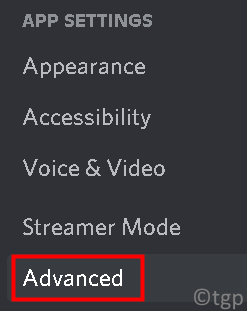
3. Vypnúť možnosť Hardvérová akcelerácia. Akonáhle to vypnete, GPU sa nebude používať na bezproblémový chod Discordu.

4. Kliknite na Dobre na potvrdenie zmeny. Skontrolujte, či sa tým problém s pádom rámca nevyriešil.
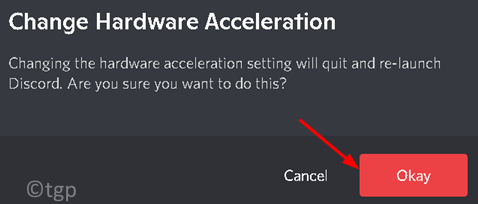
Oprava 2 - Zmeňte nastavenia videa Discord
1. Otvorte Discord. Kliknite na Používateľské nastavenia na spodku.

2. Ísť do Hlas a video pod Nastavenia aplikácie.
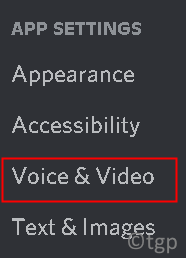
3. Posuňte zobrazenie nadol na Video kodek pod Pokročilé napravo.
4. Vypnúťmožnosť Video kodek OpenH264 poskytovaný spoločnosťou Cisco Systems, Inc.
5. Tiež, vypnúť možnosť Hardvérová akcelerácia H.264.
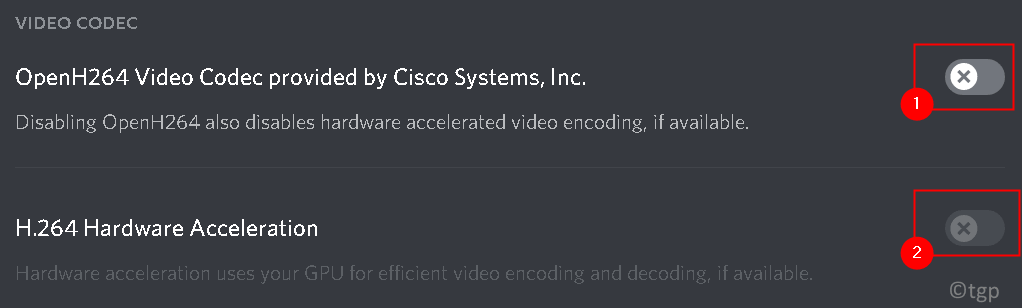
6. Skúste streamovať akúkoľvek hru v službe Discord a skontrolujte, či je problém s výpadkom FPS vyriešený.
Oprava 3 - Vypnite prekrytia
Prekrytia sú softvérové komponenty, ktoré umožňujú užívateľom prístup k určitým častiam softvéru tretích strán počas hrania hry. Na zakázanie prekrytia v programe Discord postupujte podľa nižšie uvedených pokynov.
1. Spustite Discord.
2. Kliknite na Používateľské nastavenia (ikona ozubeného kolieska) v spodnej časti v blízkosti používateľského mena.

3. Choďte do Hra Prekrytie možnosť na ľavej strane.
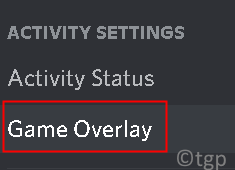
4. Zrušte začiarknutie možnosť Povoliť prekrytie v hre.
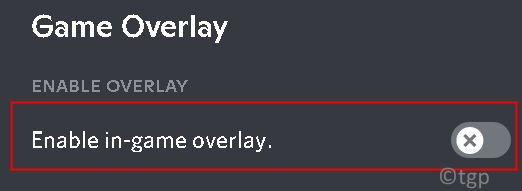
5. Reštart váš počítač, aby boli implementované zmeny. Skontrolujte, či je pokles FPS opravený.
Oprava 4 - Nastavenie možností výkonu maximálneho výkonu
1. Stlačte Windows + R. a napíšte ovládanie otvoriť Ovládací panel.

2. Zmeniť Zobraziť podľa: do Veľké ikony.
3. Vyberte Možnosti napájania.
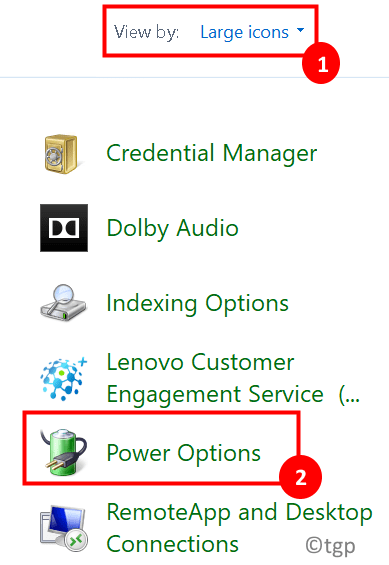
4. Vyberte Maximálny výkon v Vyberte alebo prispôsobte plán napájania okno. Uložte zmeny a ukončite program.
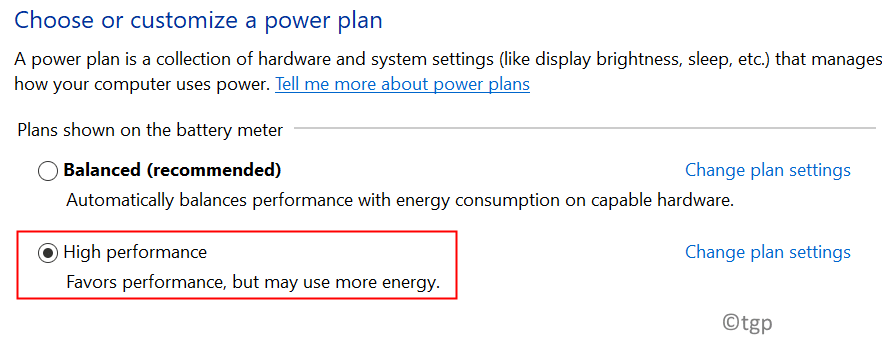
5. Spustite Discord a začnite streamovať svoju hru a skontrolujte, či je problém s výpadkom FPS vyriešený.
Oprava 5-Zmena optimalizácie celej obrazovky a nastavení DPI
Optimalizácia celej obrazovky v systéme Windows pomáha aplikáciám optimalizovať ich spustiteľný súbor na celú obrazovku. Táto funkcia je predvolene povolená.
1. Kliknite pravým tlačidlom myšina Nesúhlas na ploche a vyberte Vlastnosti.
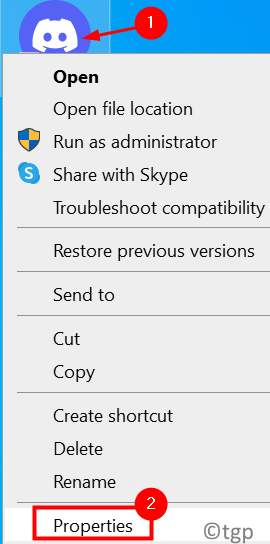
2. Choďte do Kompatibilita tab.
3. Skontrolovaťmožnosť Zakázať optimalizáciu na celú obrazovku.
4. Kliknite na Zmeňte nastavenia vysokého DPI tlačidlo.
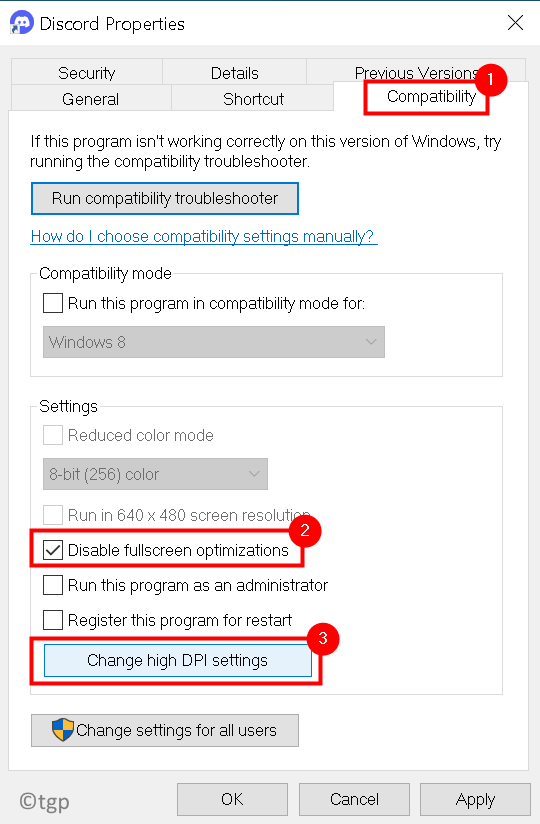
5. Teraz skontrolovať možnosť Prepísať správanie mierky pri vysokom DPI. Vyberte Aplikácia v rozbaľovacom zozname pod týmto.
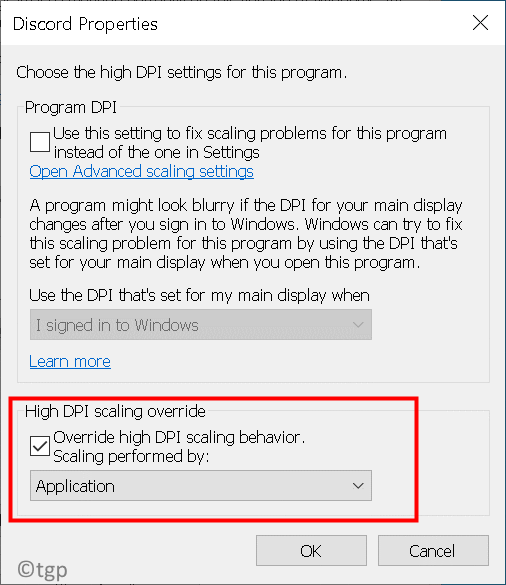
6. Uložte zmeny a ukončite program.
7. Reštart počítač a skontrolujte, či je problém vyriešený.
Vďaka za prečítanie.
Dúfame, že vám tento článok pomohol vyriešiť problém s poklesom a oneskorením FPS v programe Discord. Komentujte a dajte nám vedieť opravu, ktorá pre vás fungovala.
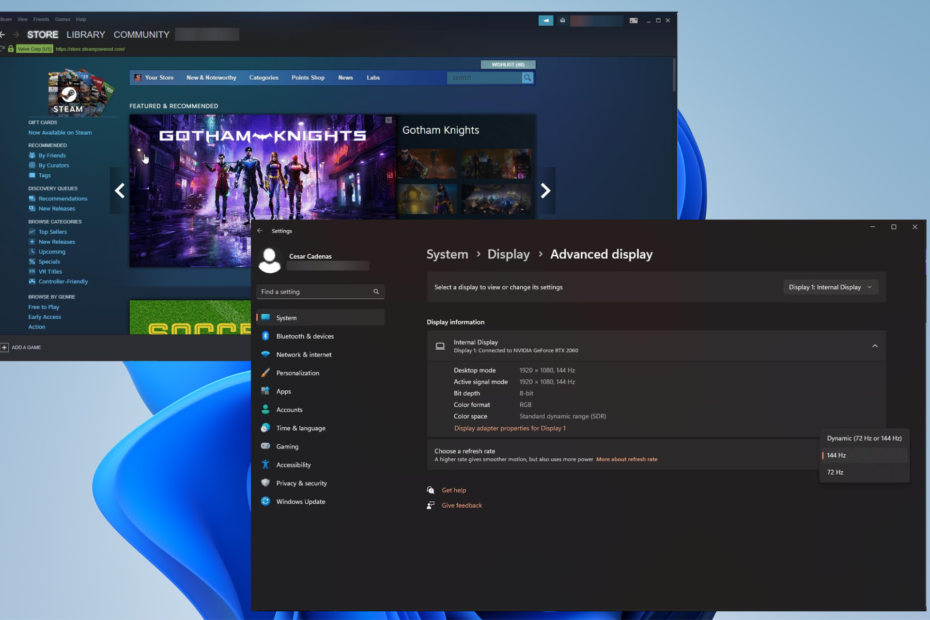

![Réduire le Ping Élevé et la Latence sur Factorio [Top 5 VPN]](/f/6514c282fc1d9638076d99403a2943f7.jpg?width=300&height=460)